老毛桃u盘启动盘安装原版win7系统
或许在之前的教程中您已经学会了该如何安装ghost版win7系统,但有不少人对原版系统情有独钟,那么我们可以用老毛桃u盘启动盘来安装原版win7系统呢?小编今天就来教大家实现这个方法。
教程开始前准备:
1、老毛桃u盘启动一个
2、原版win7系统镜像文件一个
具体步骤:
1、首先在开启电脑后按下启动快捷键引导u盘启动进入老毛桃主菜单界面,将光标移至“02】运行老毛桃 Win2003PE系统(装机推荐)”后按回车键确认;
2、进入win03PE系统后,双击桌面上的“老毛桃PE一键装机”工具,程序会自动检测硬盘分区中存在符合条件的系统镜像文件并且显示出来以我们供选择,若工具没有识别到您所存放的用于安装系统的镜像文件,则可以通过点击右边的“更多”按钮进入深层目录进行选择;如下图:
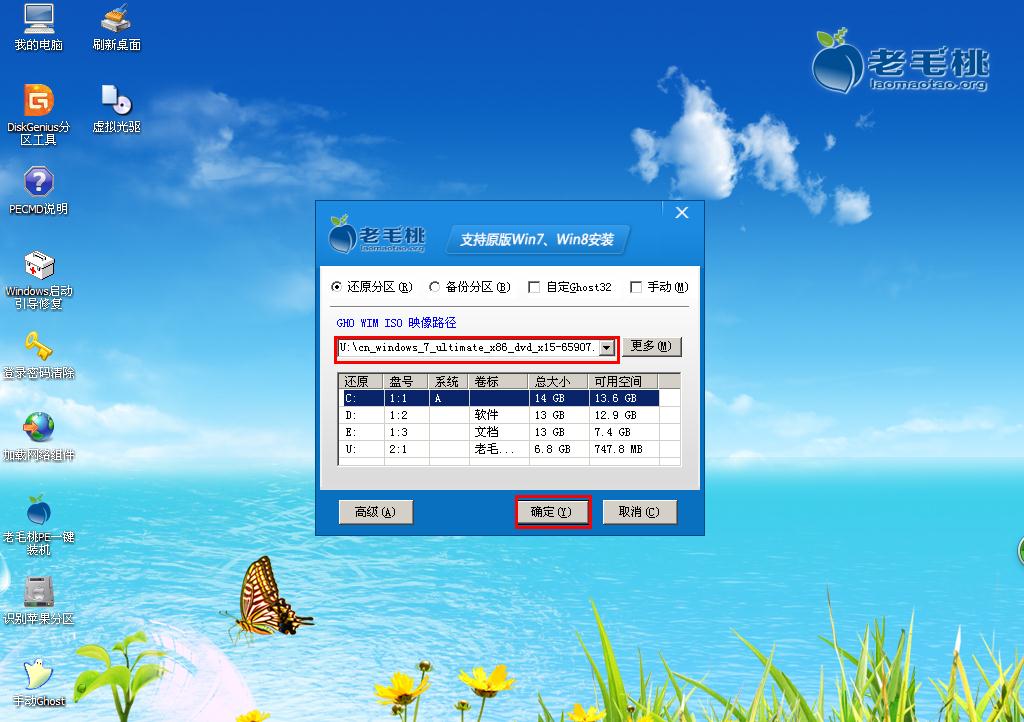
3、当选择所准备好的原版win7系统镜像文件后,会出现5个不同的win7版本选择,在此我们选择其中的win7旗舰版进行安装,如有特殊版本喜好,您可以自行选择其他版本。接着我们需要在下方硬盘分区列表当中选择一个硬盘分区做为安装系统时所需要占用的分区,在此我们默认选择下方第一个分区即可。点击确定按钮会进入到下一步操作步骤,我们无需对下方的选项进行任何修改操作,直接点击确定即可执行安装操作。如下图:

4、随后工具会先将我们所准备的原版win7系统镜像包解压到特定的分区,待解压工作完成后将自动重启计算机进行后续的系统安装步骤。如下图:
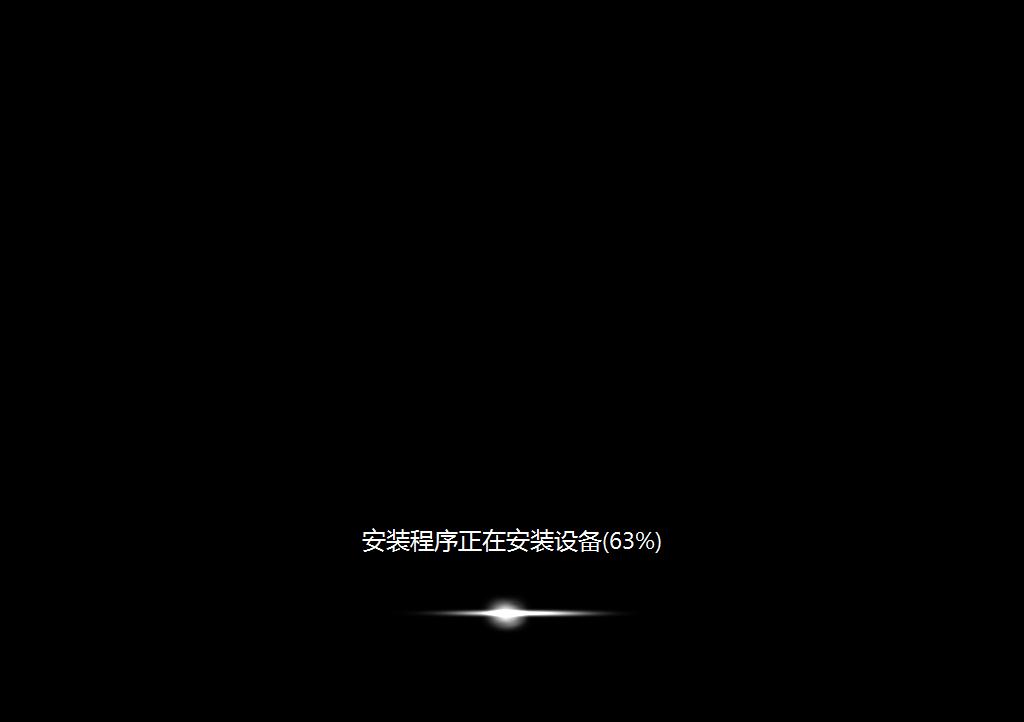
利用老毛桃u盘启动盘安装原版win7系统的详细方法到这里就全部介绍完了,对于还在学习如何装原版win7系统的用户可以观看此篇教程来进行学习安装。
相关阅读
win7系统排行
热门教程